
Create Backup System Image in Windows 7 (Backup Sys & Software) – System Restore
Create Backup System Image in Windows 7 (Backup Sys & Software) – System Restore

Este neplacut sa reinstalam Windows-ul de fiecare data cand agatam vreun virus de care nu putem sa scapam sau cand apar erori iremediabile. Si mai neplacut este ca trebuie sa ne reinstalam toate driverele, software-urile, aplicatiile si jocurile. Pentru cineva care foloseste o suita bogata de programe, reinstalarea Windows-ului si a programelor poate dura pana la cateva ore.
O solutie simpla pentru a nu va mai chinui cu reinstalarea Windows-ului si programelor in cazul in care acesta crapa, este System Backup & Restore. System Backup si System Restore sunt tool-uri default oferite de Microsoft pe sistemele de operare de la Windows XP, Windows Vista si Windows 7.
Pentru a intampina erorile ce ar putea sa apara dupa cateva zile, saptamani sau luni de utilizare a sistemului de operare, este indicat sa creati o imagine a sistemului dvs. pe un HDD extern dupa ce va instalati Windows-ul, driverele si softurile pe care le utilizati frecvent . Volumul imaginii va depinde direct de volumul programelor instalate pe sistem si de volumul sistemului. Daca aveti instalate suite de programe mari (gen : Adobe CS 4, Corel) o sa aveti nevoie de cativa GB liberi pe un HDD extern.
Cum cream o imagine a sistemului pe un HDD extern (Backup System Image) – Create a system image in Windows 7
1. In primul rand trebuie sa atasam la PC / laptop un hard disk extern cu sufiecient spatiu pentru backup.
2. Deschidem „Backup and Restore” – > click Start Menu si tastati „backup and restore” apoi apasati enter. Imaginea de mai jos o sa va lamureasca :-)

3. In sectiunea care se deschide (Control PanelSystem and SecurityBackup and Restore) facem click pe „Create a system image„. Este in partea stanga sub Control Panel Home.
 4. Selectati hard disk-ul pe care va scrisa imaginea sistemului de operare si apasati butonul Next. In cazul nostru hard disk-ul pentru backup este Toshiba-USB (G:) cu 60.1 GB free.
4. Selectati hard disk-ul pe care va scrisa imaginea sistemului de operare si apasati butonul Next. In cazul nostru hard disk-ul pentru backup este Toshiba-USB (G:) cu 60.1 GB free.
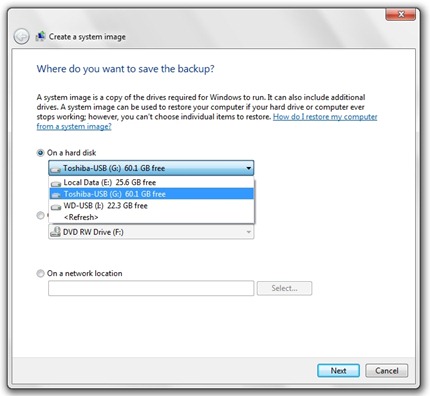
5. Selectati partitiile care doriti sa mai fie incluse in backup. Partia de sistem va fi selectata automat. In cazul nostru sunt doua partitii de sistem (folosim dual boot), iar spatiul necesar copiei de restaurare este destul de mare. Space required to save a backup of the selectaed drivers: 57.6 GB.
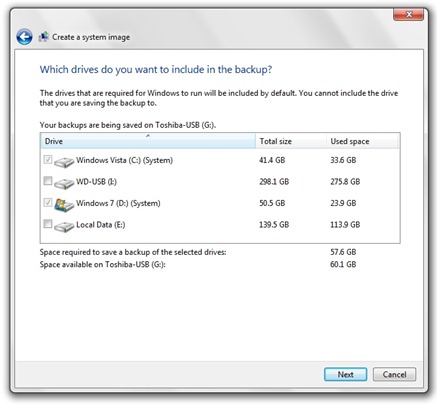
6. Start Backup .
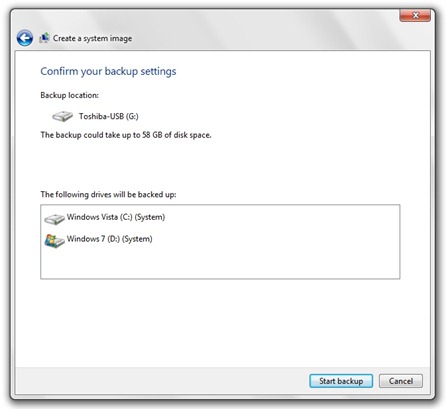
Procesul prin care se creaza imaginea sistemului / sistemelor de operare poate dura de la cateva zeci de minute la cateva ore. In functie de volumul copiei.
Dupa finalizarea acestui proces puteti deconecta hard disk-ul de la PC / Laptop.
Cand intervin erori iremediabile (Windows Errors) apelati la imaginea de backup. Este foarte important de stiut ca dupa folosirea imaginii de pe hard disk programele si driverele instalate dupa backup nu vor mai fi disponibile. Imaginea de backup va rescrie si registrii sistemului de operare.
Cum reparam un sistem de operare folosind imaginea de backup (System Image).
1. Atasam hard disk-ul extern pe care avem imaginea sistemului de operare.
1. In Control Panel la Control PanelAll Control Panel ItemsRecovery facem click pe butonul Open System Restore.
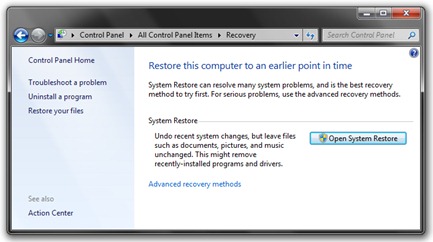
Sectati imaginea de pe hdd-ul extern si porniti procesul de restaurare.
Tutorial testat pe Windows 7.
Backup and Restore Windows 7 – Stealth Settings .
Create Backup System Image in Windows 7 (Backup Sys & Software) – System Restore
What’s New
About Stealth L.P.
Fondator si editor Stealth Settings, din 2006 pana in prezent. Experienta pe sistemele de operare Linux (in special CentOS), Mac OS X , Windows XP > Windows 10 si WordPress (CMS).
View all posts by Stealth L.P.Te-ar putea interesa și...


5 thoughts on “Create Backup System Image in Windows 7 (Backup Sys & Software) – System Restore”